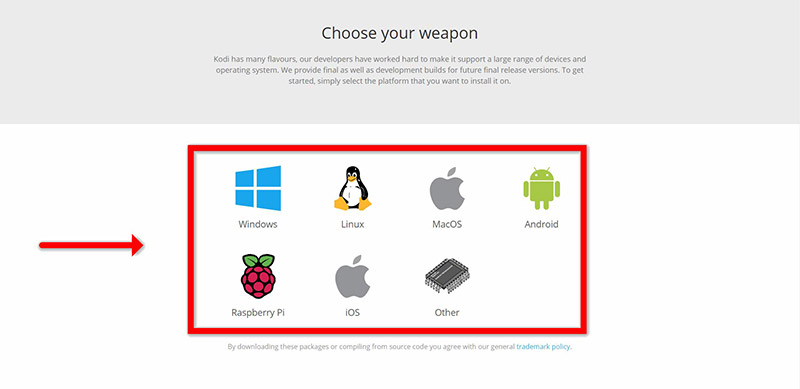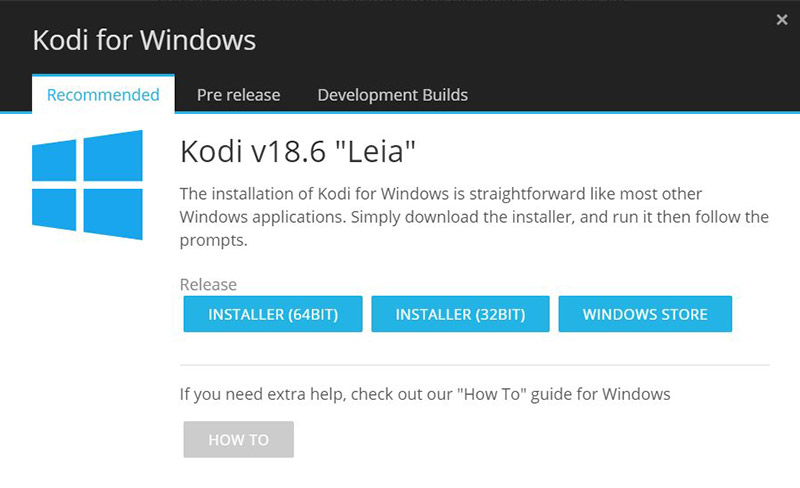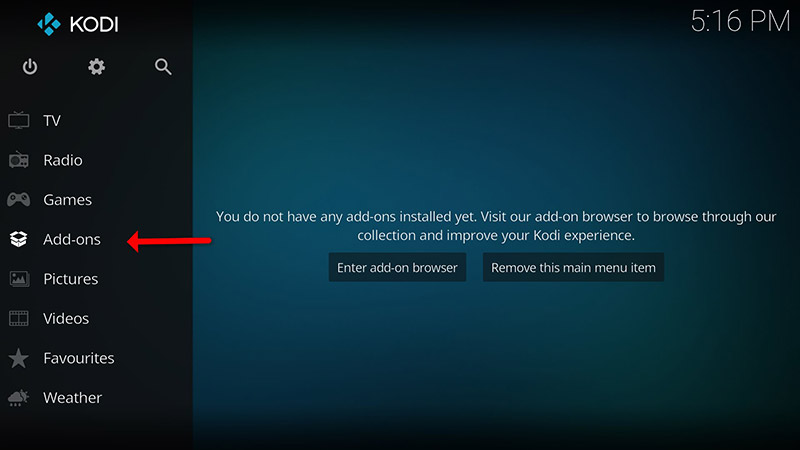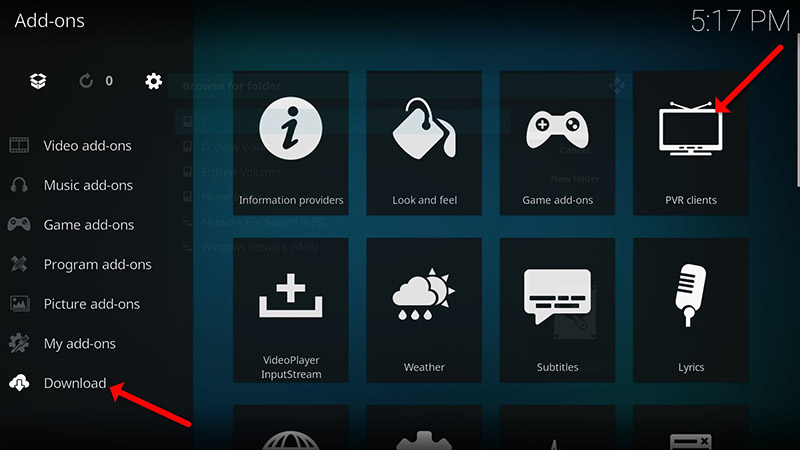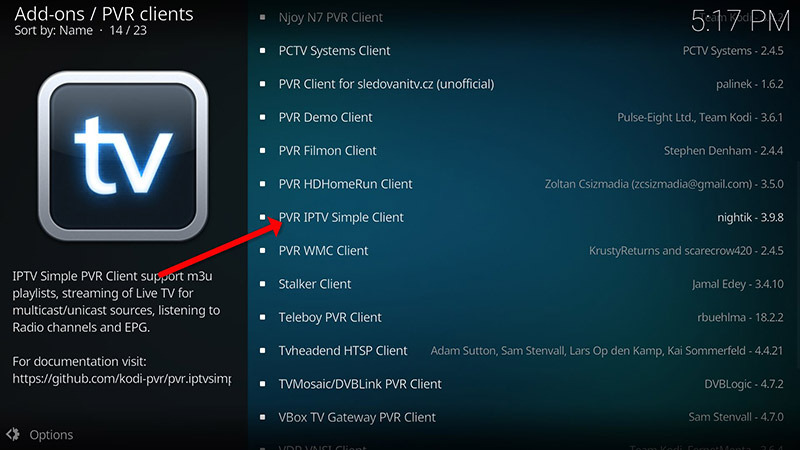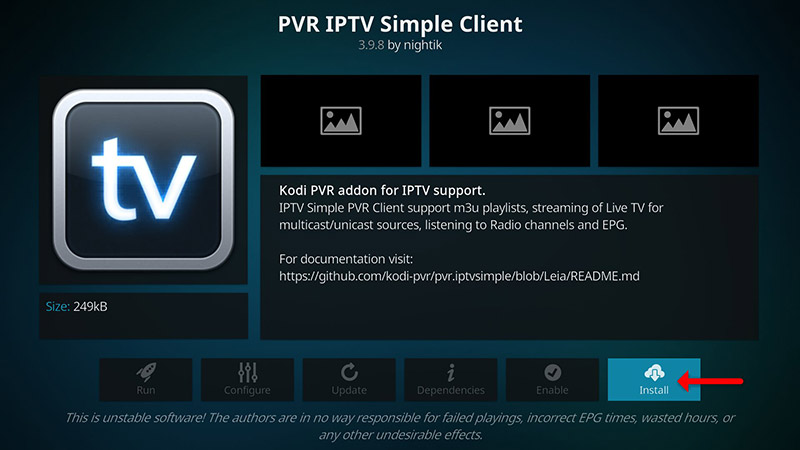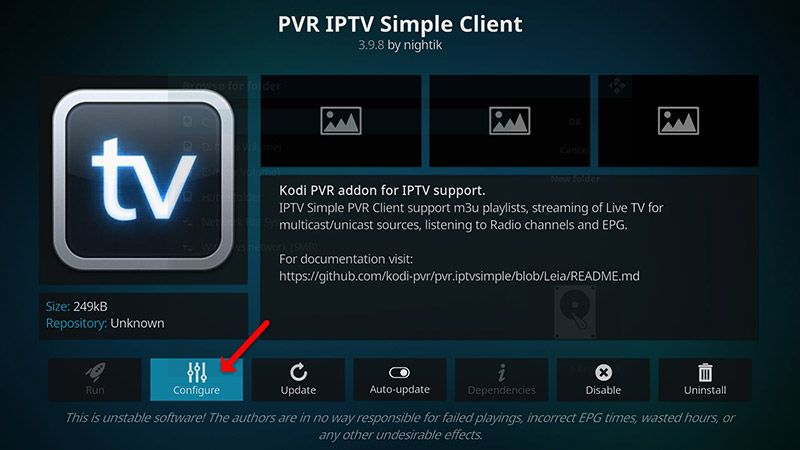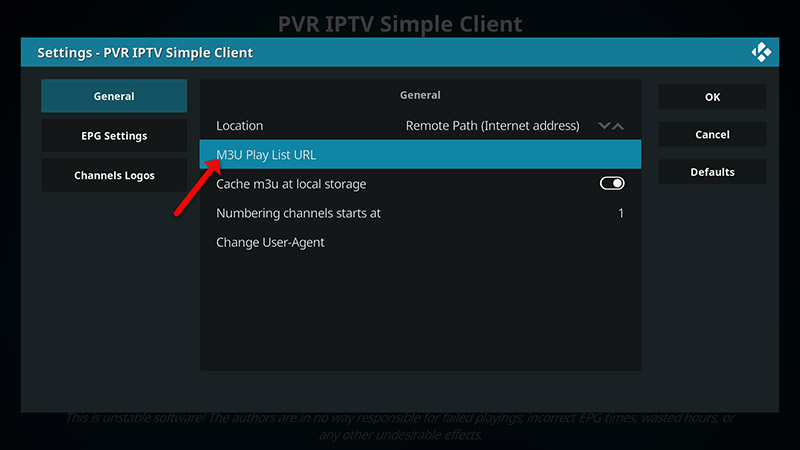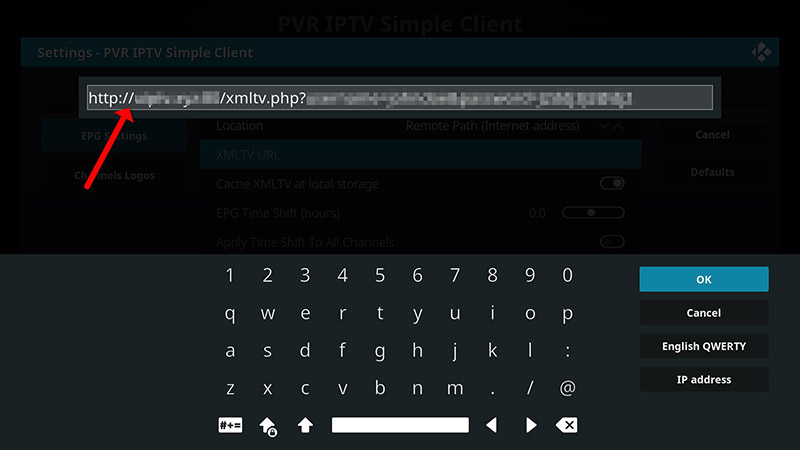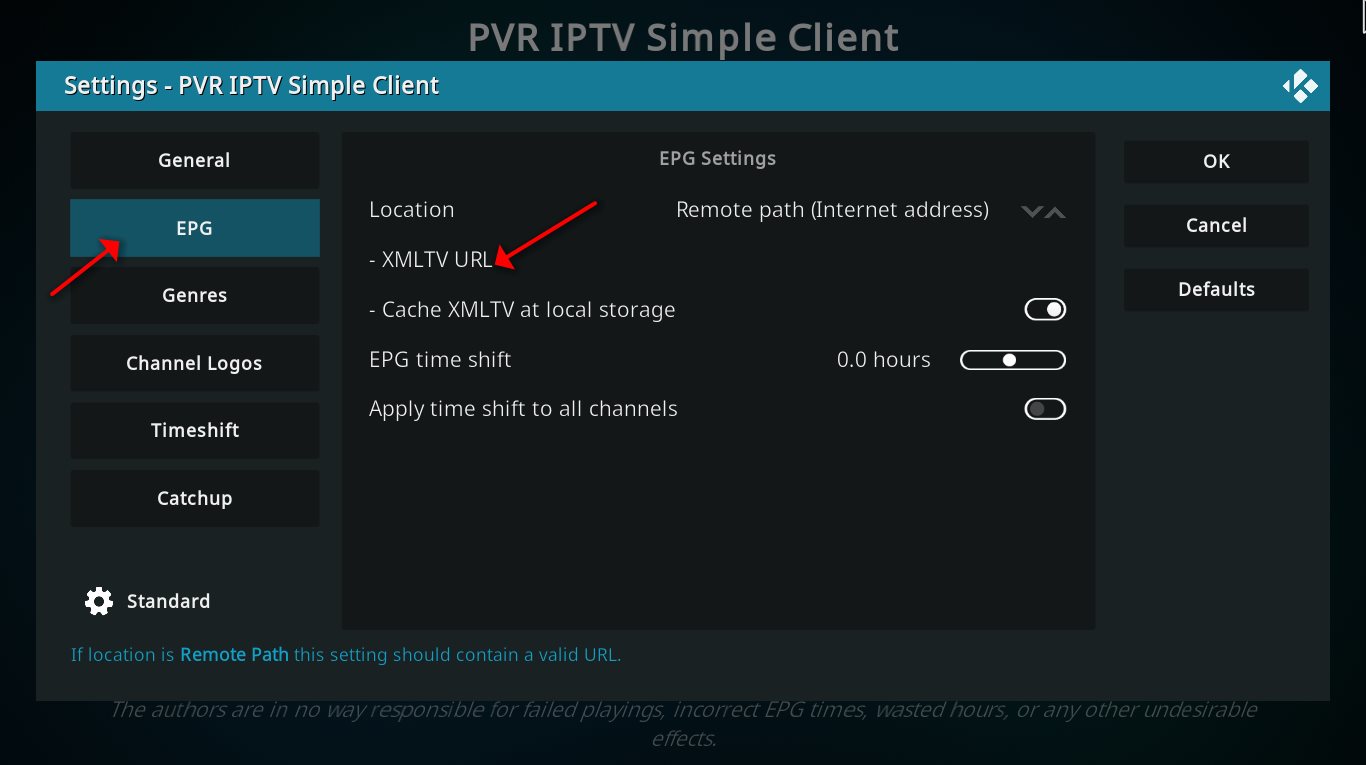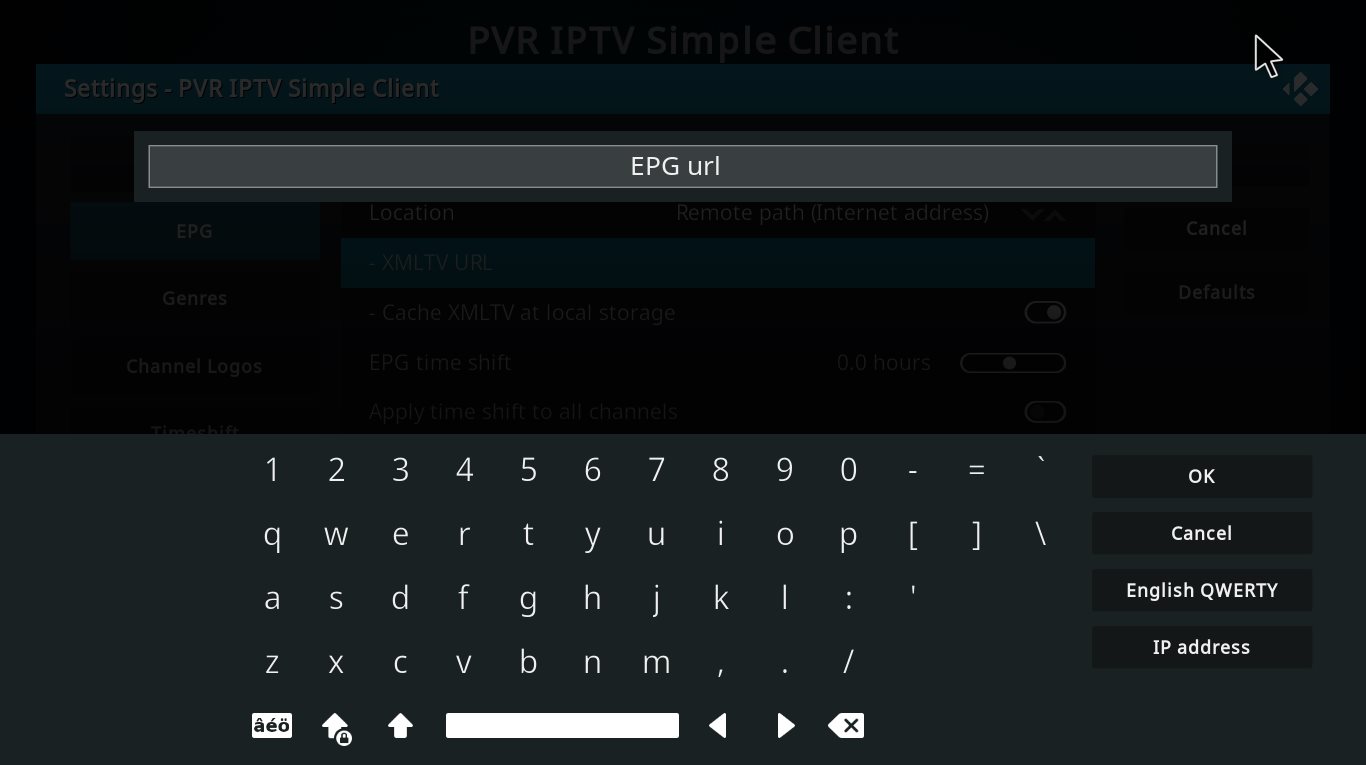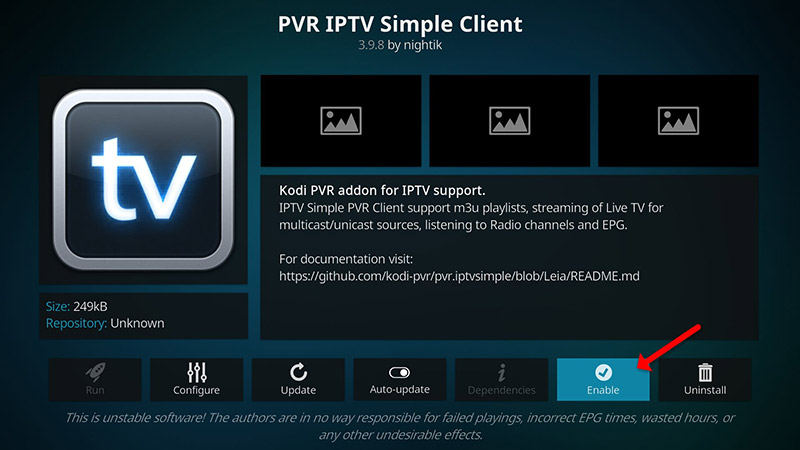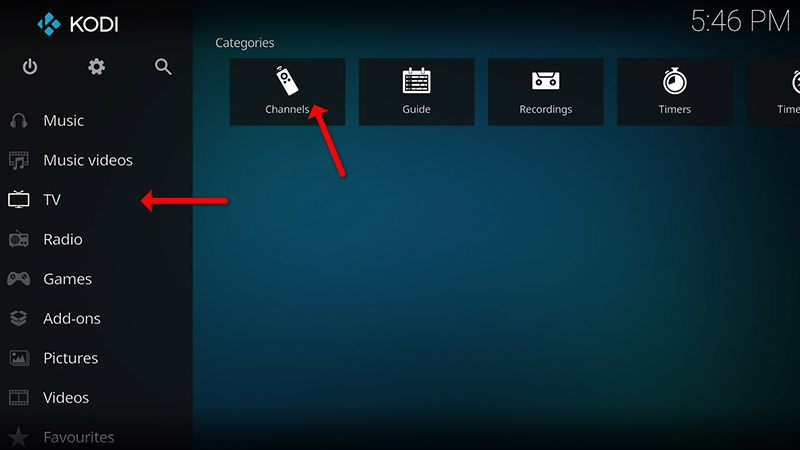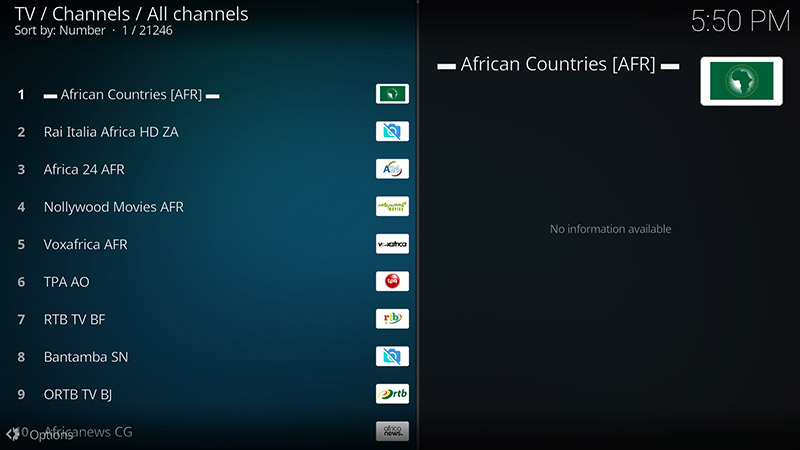Kodi, dijital medya merkezi olarak işlev gören ücretsiz bir uygulama olan açık kaynaklı bir medya oynatıcıdır. Bu uygulama, medyanızı oynatmanıza, birincil konumdan diğer cihazlara çeşitli cihazlar arasında yayınlamanıza olanak tanır. Kodi’yi Android, Microsoft Windows, Linux, iOS gibi işletim sistemlerinin çoğunda ve aşağıdaki gibi cihazlarda kullanabilirsiniz. Amazon FireTVAkıllı telefonlar, elma televizyonu, Xboxve bilgisayar.
IPTV kanalları Kodi’ye nasıl getirilir
yükleme kodi şaşırtıcı derecede basittir. Tek yapmanız gereken Kodi’yi indirmek, üzerine çift tıklayın. kodi görüntü ve ardından kurulum sihirbazını gerçekleştirin. Bu kadar basit! Kodi yüklendikten sonra, çok çeşitli eklentiler deneyimi geliştirmek için. Burada size IPTV’yi Kodi’ye nasıl kuracağınızı göstereceğiz.
Aşama 1: İşletim sisteminize göre Kodi’yi indirerek başlayın:
https://kodi.tv/download.
Bu durumda, “pencereler“.
*Lütfen burada Windows’ta Kodi’de IPTV’nin nasıl kurulacağına rehberlik ettiğimizi unutmayın, ancak yükleme işlemi tüm işletim sistemlerinde çok benzer.
Adım 2: Seçme 64 Bit veya 32 bit işletim sisteminize göre.
Aşama 3: Yükledikten ve açtıktan sonra “Eklentiler“.
Kodi Eklentisi nedir?
4. Adım: Şimdi “ üzerine tıklayınİndirmek” ardından “ öğesini seçinPVR istemcileri“.
Not: PVR eklentisini buradan indirip kuracağız, yükledikten sonra “İndirmek“.
Yüklü eklentileri bulabilirsiniz “eklentilerim“
Adım 5: Seçme “PVR IPTV Basit İstemci“.
6. Adım: Şimdi “ üzerine tıklayınDüzenlemek“.
7. Adım: Kurulumdan sonra “PVR IPTV Basit İstemci” geri dönmek “eklentilerim” sonra “PVR İstemcileri” ve eklentiyi çalıştırın.
Şimdi tıklayın “Yapılandır“
Adım 8: Şimdi “M3U Oynatma Listesi URL”.
9. Adım: Giriş M3U URL’si IPTV distribütörünüz tarafından sağlanan ve “Tamam“.
Not: progresif IPTV sağlayıcıları panoda M3U url’nizi oluşturabileceğiniz bir pano verin.
EPG nasıl eklenir
Adım 10: Şimdi git “EPG Ayarları” ve “ üzerine tıklayınXMLTV URL’si“EPG için. EPG nedir?
11. Adım: şimdi yapıştırın EPG URL’si ve tıklayın “Tamam“.
EPG url’sini IPTV sağlayıcınızdan alabilirsiniz.
Adım 1/2: Tıklamak “Olanak vermek“.
Not: Eklentiyi etkinleştirdikten sonra “Devre Dışı Bırak” ifadesini göreceksiniz, bu, eklentinin etkinleştirildiği anlamına gelir, bu nedenle tekrar “Devre Dışı Bırak” düğmesine TIKLAMAYIN.
Adım 13: Geri dönmek “televizyon” ve “ üzerine tıklayınKanallar“.
Adım 14: Kanalların güncellenmesi ile ilgili bildirimi görene kadar bekleyiniz ve kurulum işlemi tamamlanmıştır.
Aferin, artık IPTV kanallarınız var.
Çözüm
Kodi, hayal edebileceğiniz hemen hemen her medya içeriğini oynatabilir ve çok özelleştirilebilir. kodi Zevkli tercihlerinize göre kullanıcı arayüzünün rengini ve dış görünümünü değiştirmenize olanak tanır. Ayrıca eğlence dünyanızı daha da dikkat çekici hale getirmek için tonlarca çeşitli eklenti indirebilirsiniz.